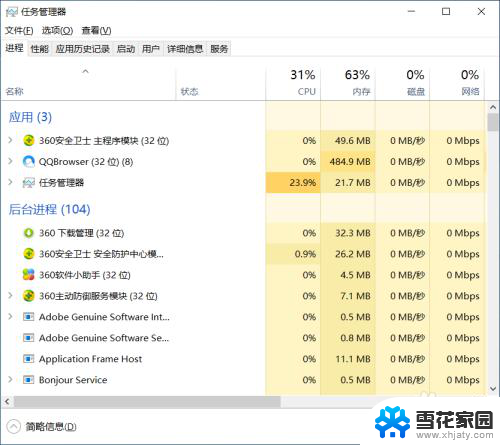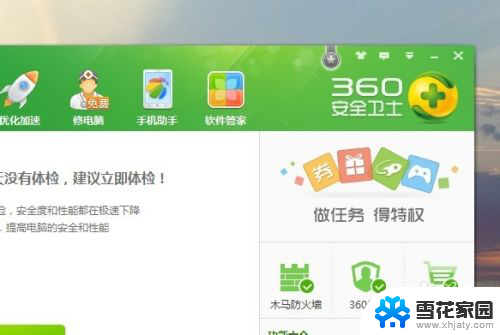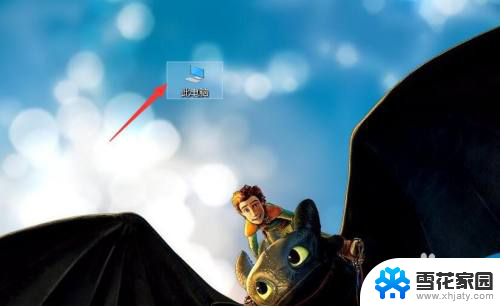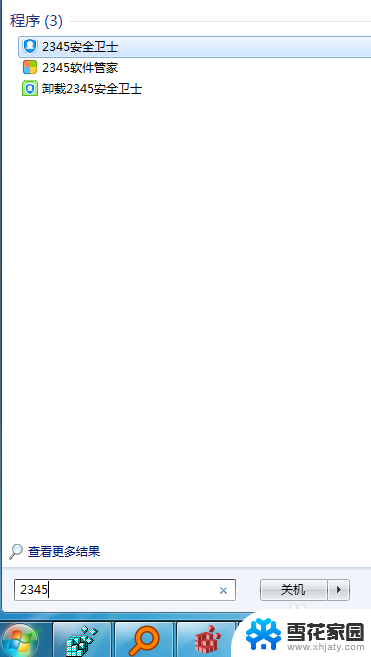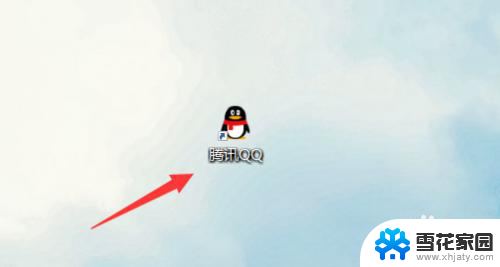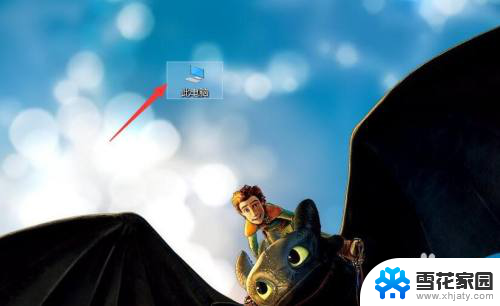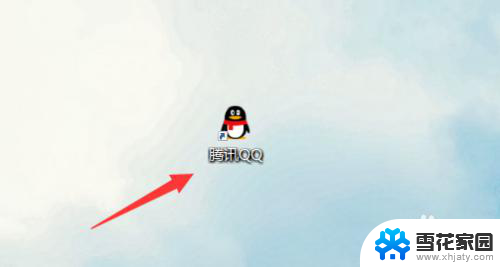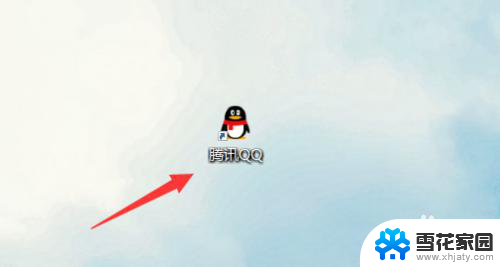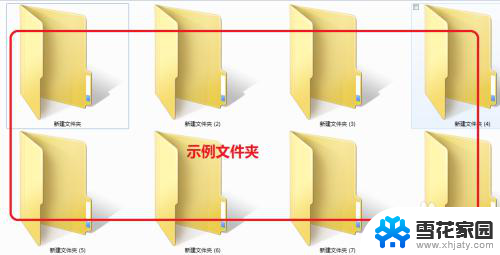如何让隐藏的应用出现并删除 360安全卫士扫描不到的电脑程序隐藏方法
随着科技的不断进步,我们的电脑程序也变得越来越复杂,其中包含着一些隐藏的应用程序,而有时候我们需要找到并删除这些隐藏的应用,以保证电脑的安全与正常运行。有些隐藏的应用却能够躲过一般的安全软件,比如360安全卫士的扫描。如何才能让这些隐藏的应用显现出来,并彻底删除呢?本文将为大家介绍一些方法,帮助大家轻松应对这个问题。
1、在你的电脑桌面按“win键+R” 进入运行界面,在运行界面输入“regedit”点击确认
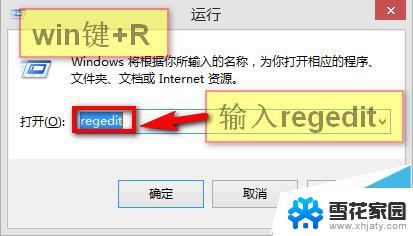
2、因为要为了搜索,所以得点下计算机下,不然等下会漏掉一些需要搜索的资源。
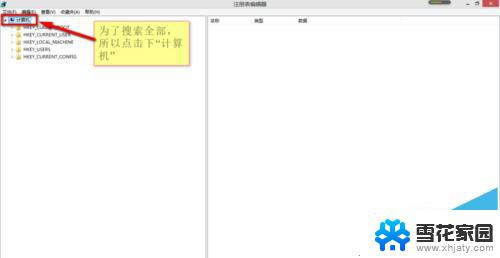
3、点击完计算机名后,在上面的”编辑选项中找到-查找“点击查找。
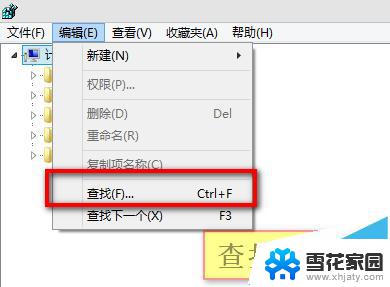
4、我们一图片中为项目,随便选的。记得下面的” 全字匹配“不要打钩哈。
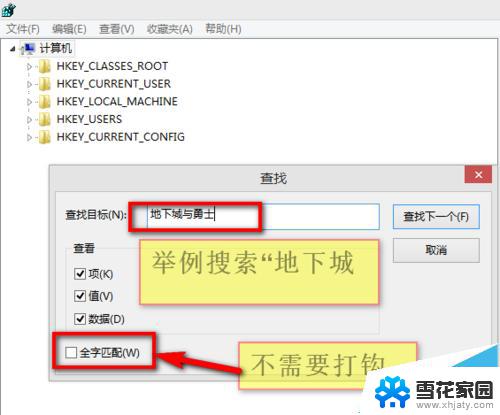
5、点击查找后,找到所对应的文件名。记得了,这边最重要了,在所对的文件名对所对应的上一层文件名一定得是”uninstall“
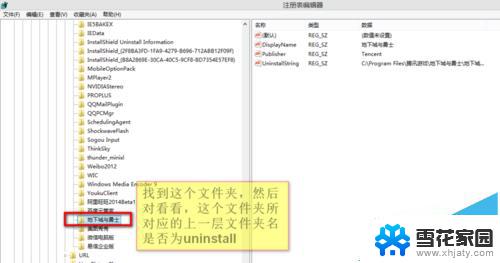
6、不是uninstall的话就继续查找下一个。查找到是了为止。
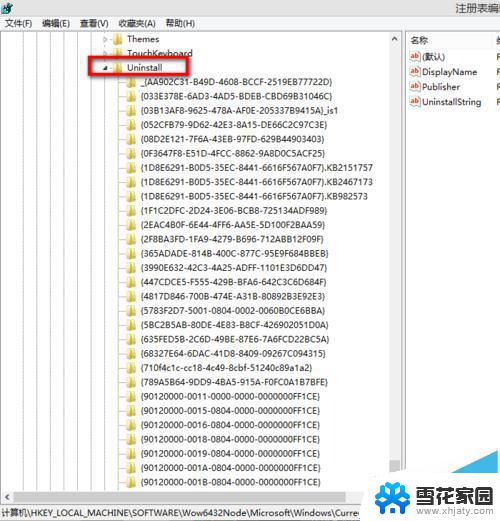
7、查找到之后,将图中的文件夹删除,即可全部隐藏所对应的软件了。
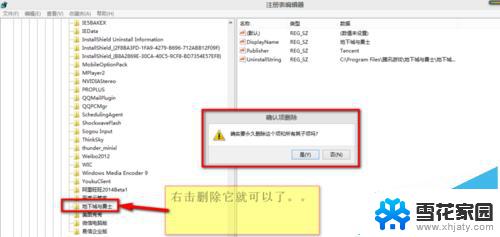
注意事项:记住,你自己安装的软件文件夹是不能够隐藏的。是要你自己隐藏起来的。还有那些快捷方式也要你自己去删除。
Linux系统怎么隐藏文件夹和文件?
苹果Mac系统怎么打开隐藏文件夹Library?
Mac系统怎么设置隐藏和显示文件或文件夹?
以上是如何让隐藏的应用程序出现并删除的全部内容,如果遇到相同问题的用户,可以参考本文中介绍的步骤进行修复,希望对大家有所帮助。